表格(批量编辑)
表格支持批量编辑对象数据
【表格(批量编辑)】,在画布、弹窗中都可以直接拖出,不再仅限于明细表。
编辑视图
将【表格(批量编辑)】拖拽至画布,选择数据源,同清单表一致(也可配置查询区域等);将此控件拖拽至明细表中,逻辑不变,与目前一致。
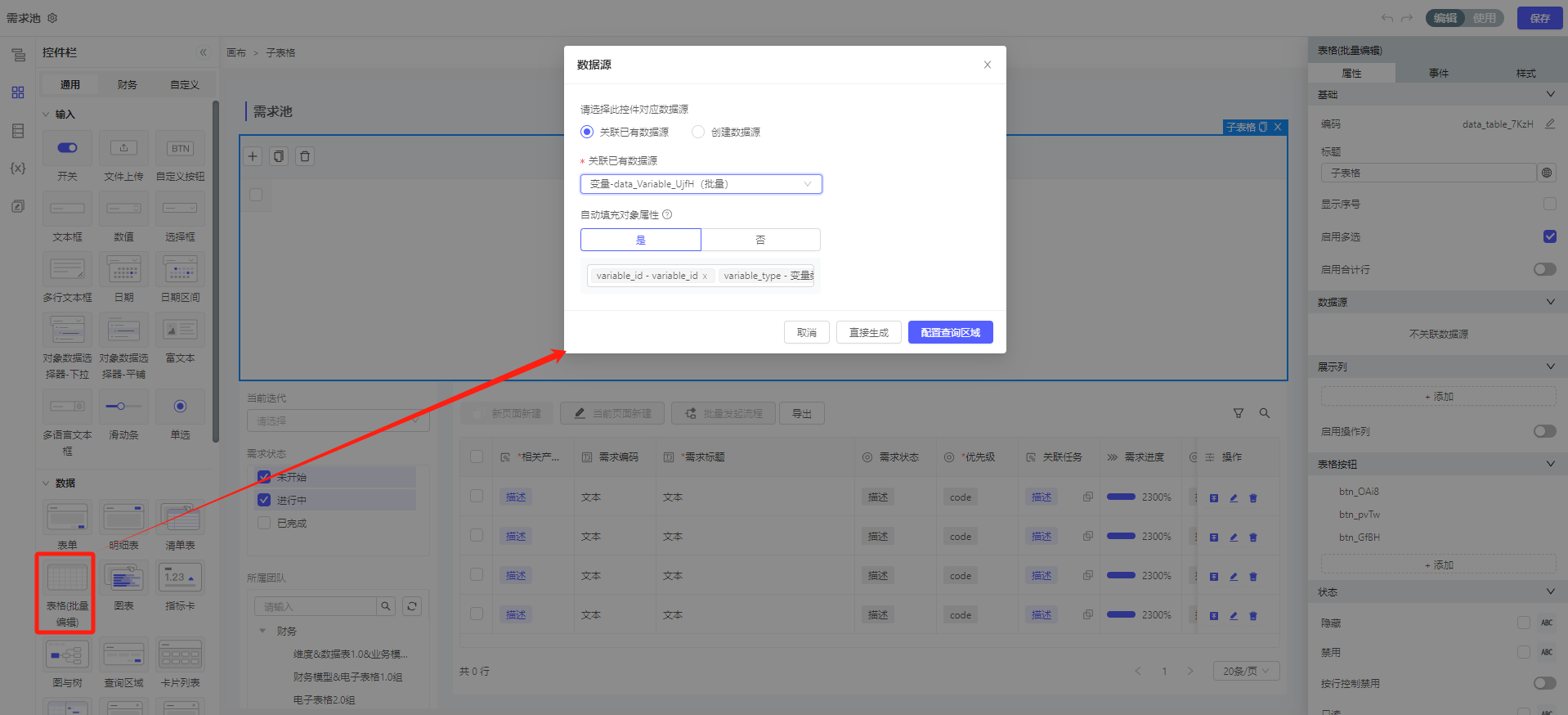
属性同目前子表格属性基本完全一致,预置【新增】【复制】【删除】三个表格按钮,表格按钮中新增【保存】按钮
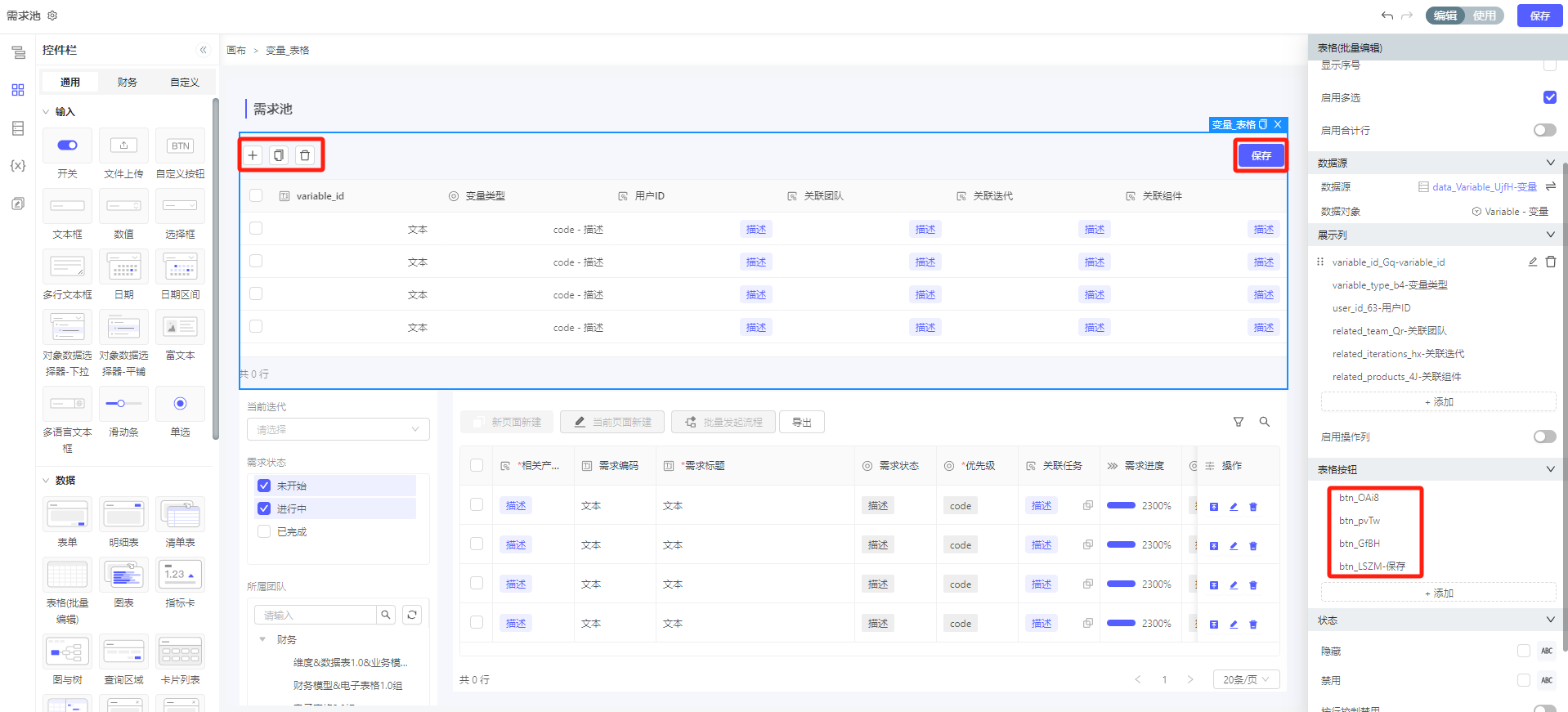
【保存】按钮预置事件为【提交表格】
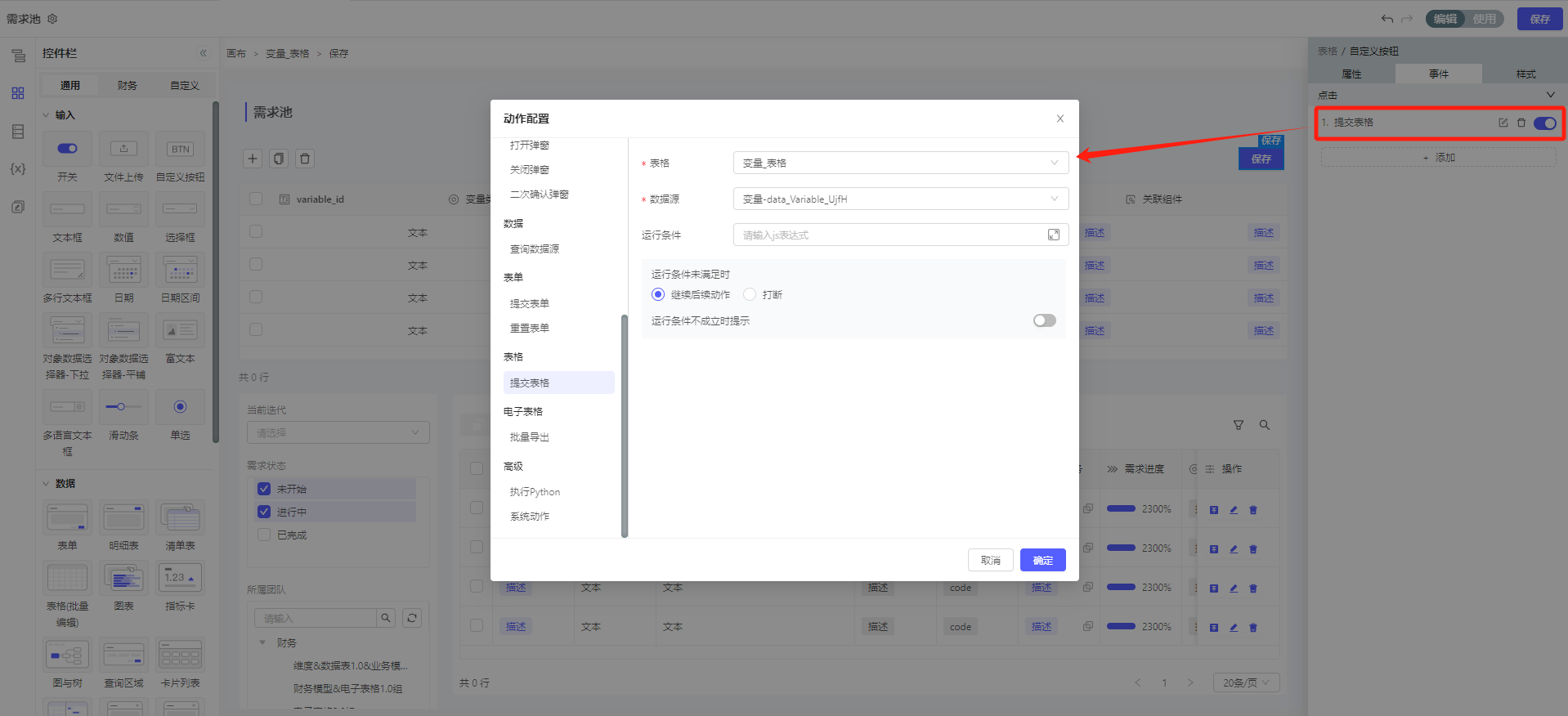
按钮样式中新增按钮位置属性,可配置按钮居于左侧还是右侧。
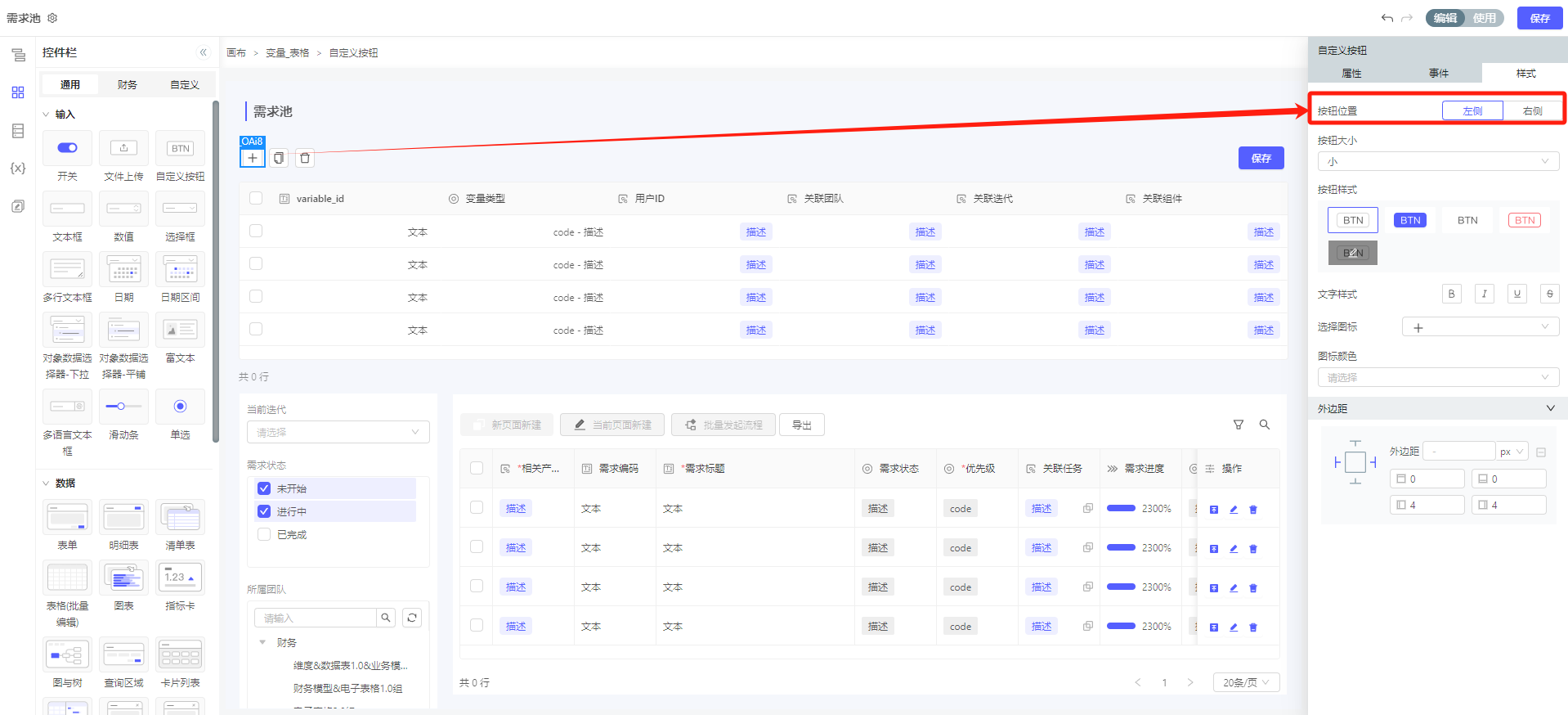
使用视图
使用态同目前子表格基本一致,仅右上角多出保存按钮。支持筛选及列冻结。

表格(批量编辑)支持条件筛选、搜索和排序
批量编辑表格同清单表一样,支持对表格数据进行条件筛选、关键词搜索和排序,帮助用户快速定位、整理和分析数据。 注意这些搜索筛选均为后端操作,会触发整个页面的刷新。



列字段支持排序:

批量编辑支持分页
批量编辑支持分页。通过分页减少单次加载数据量,提升页面响应速度,避免卡顿。切换时将提示保存数据

行可以多选
允许用户在表格或列表中同时选择多行数据,支持通过 复选框(Checkbox)、鼠标选中 或 shift选中多行 快捷键 进行批量操作,适用于需要对多条记录执行相同动作的场景。

列对齐方式配置
支持对表格(批量编辑)列的对齐方式(左对齐、居中、右对齐)进行 全局统一配置 和 单列独立配置,兼顾整体一致性与特殊字段的个性化需求,提升数据可读性。
目的:
-
全局统一配置:保持整体风格统一,减少逐列配置的操作成本;
-
单列特殊配置:符合数据类型规范(如金额靠右方便对比),提升阅读效率。


批量编辑表格支持全屏
允许用户将表格内容扩展至整个屏幕显示,隐藏其他界面元素,提供更专注的数据浏览和编辑体验。
核心价值:
-
无干扰环境:隐藏无关元素,提供沉浸式操作体验;
-
高效浏览:扩大可视区域,减少滚动操作,快速定位数据;
-
演示友好:全屏展示数据,确保信息清晰传达。


表格(含清单表)导出模型数据,按展示的编码/描述导(依赖模型)
支持将表格中展示的模型数据按编码或描述导出,确保导出的数据与界面显示一致。
展示数据:

导出数据:

表格当前行值修改动作
例如:列字段 source如果是OR,enddate默认值为2099-12-31。通过此功能,用户可高效完成数据修改,同时确保系统数据的准确性和可追溯性。
配置如下:列字段source中配置值改变事件-表格当前行值修改。

使用效果如下:

选中单元格数字可展示加总
表格(批量编辑),选中单元格,右下角展示为空计数、非空计数、求和、平均值。
使用场景:
-
数据清洗与校验:快速检查表格中的空值占比(如缺失数据统计);
-
报表分析:即时汇总关键指标(如销售额总和、平均客单价);
-
数据录入审核:核对填写完整性(如统计已填/未填的表单字段)。

支持跨列选择,如果跨列,就将多列的结果简单相加。计算逻辑如下:
|
文本列 |
数据列 |
结果 | |
|---|---|---|---|
|
为空计数 |
1 |
1 | |
|
非空计数 |
2 |
20 |
22 |
|
求和 |
N/A |
1000 |
1000 |
|
平均值 |
N/A |
50 |
50 |
回到顶部
咨询热线
400-821-9199

